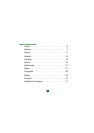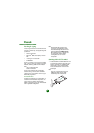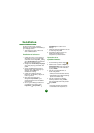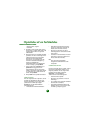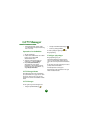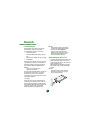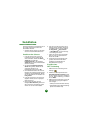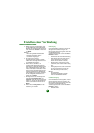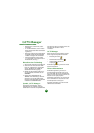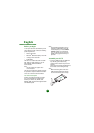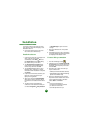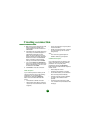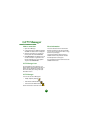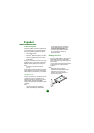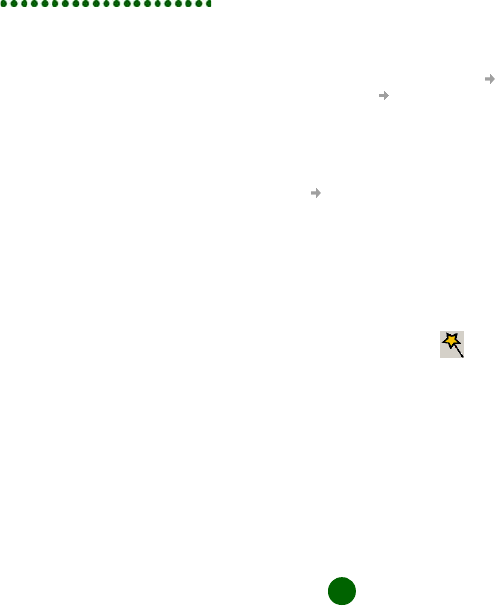
8
Das GC75 besteht aus der Datenkarte, die in
den Laptop eingelegt wird, sowie einer
abnehmbaren Antenne.
1. Schließen Sie die Antenne auf der Seite
des GC75 mit dem SIM-Kartenfach an.
Installieren der Software
1. Legen Sie die GC75-CD in das CD-
Laufwerk des Laptops. Startet die CD
nicht automatisch, wählen Sie Starten
Ausführen und geben Sie
D:/GC75setup.exe in das Dialogfeld
Ausführen ein (D ist der Kennbuchstabe
des CD-Laufwerks).
2. Das Dialogfeld Installationssprache
wählen wird geöffnet. Wählen Sie die
gewünschte Sprache in der
Dropdownliste. Klicken Sie auf OK.
3. Der InstallShield-Assistent für die GC75
Manager wird gestartet. Befolgen Sie die
Anleitungen auf dem Bildschirm. Klicken
Sie zum Abschließen der Installation auf
Fertig stellen.
4. Legen Sie das GC75 in den Laptop. Ein
Signalton meldet, dass der Laptop das
Gerät erkannt hat.
5. Nach einigen Sekunden wird das
Dialogfeld Neue Hardware geöffnet und
die für das GC75 erforderlichen Treiber
werden von der GC75-CD installiert.
6. Das GC75 und die Anwendung GC75-
Manager werden installiert und können
anschließend benutzt werden. Wählen
Sie Programme Sony Ericsson
GC75-Manager, um die Anwendung
GC75-Manager zu starten.
7. Geben Sie den PIN-Code für die SIM-
Karte ein, wenn er angefordert wird.
Klicken Sie auf OK.
8. Die Anwendung GC75-Manager wird
gestartet. Nach kurzer Zeit werden
Feldstärke und Netzbetreiber im
Statusbildschirm angezeigt.
Erstellen einer
DFÜ-Verbindung
1. Wählen Sie in der Anwendung GC75-
Manager .
2. Markieren Sie das Optionsfeld neben
Neue DFÜ-Verbindung erstellen, geben
Sie einen Namen für die neue Verbindung
ein (z. B. „Meine Verbindung“) und klicken
Sie auf Weiter.
3. Wählen Sie den gewünschten Typ für die
Datenverbindung. Folgende Optionen
sind verfügbar:
• GPRS (General Packet Radio Service)
• CSD/HSCSD (Circuit Switch Data/High
Speed Circuit Switch Data)
Installation